- Auteur Jason Gerald [email protected].
- Public 2023-12-16 11:29.
- Laatst gewijzigd 2025-01-23 12:42.
Het kan handig zijn om de luidsprekertelefoon op uw huis-, werk- of mobiele telefoon te gebruiken, maar u moet wel weten hoe u deze uitschakelt zonder op te hangen, of hoe u deze uitschakelt wanneer deze per ongeluk wordt ingeschakeld. U vindt het misschien vervelend om de luidsprekertelefoon uit te schakelen telkens wanneer u een oproep ontvangt als de telefoon standaard is ingesteld om de luidspreker te gebruiken. In dit artikel wordt uitgelegd hoe u de luidspreker uitschakelt op iPhone, Android en enkele van de meest gebruikte vaste-lijnapparaten.
Stap
Methode 1 van 3: Speakerphone op iPhone uitschakelen
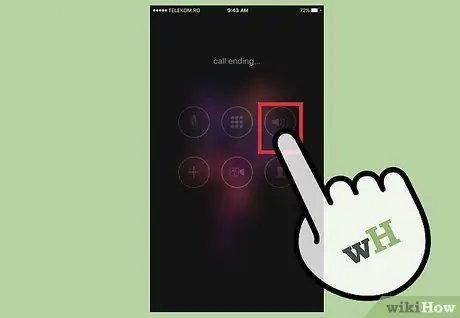
Stap 1. Schakel de luidspreker uit tijdens een gesprek
U moet weten hoe u de luidspreker uitschakelt zonder op te hangen.
-
Tik op de geselecteerde rode luidsprekerknop op het iPhone-scherm. Deze knop heet "Luidspreker". Nadat u de luidsprekertelefoon hebt uitgeschakeld, verlaagt u het volume van de iPhone-luidspreker en keert de iPhone terug naar de normale telefoonmodus.
Als uw iPhone altijd de speakerphone-optie gebruikt, kunt u deze handleiding volgen om de ingebouwde speakerphone-optie uit te schakelen
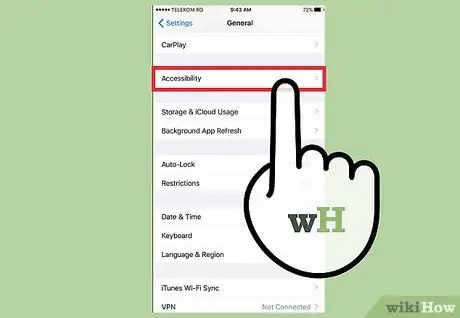
Stap 2. Toegang tot de toegankelijkheidsopties van de iPhone
Met deze optie kunt u uw telefoon aanpassen aan uw behoeften, zowel visueel als auditief. Met deze optie kunt u uw telefoon ook aanpassen aan de gebruiksomgeving van uw telefoon.
- Ontgrendel de iPhone en tik vervolgens op het pictogram Instellingen.
- Veeg over het scherm en tik vervolgens op een optie Algemeen.
- Veeg over het scherm en tik vervolgens op een optie Toegankelijkheid.
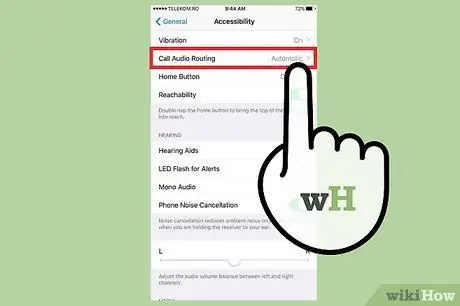
Stap 3. Schakel de ingebouwde luidsprekeroptie uit
Met Apple kun je oproepen beantwoorden met een headset, speakerphone of automatische opties. U kunt een van de bovenstaande opties kiezen als u in een gebied woont waar het gebruik van handsfree-apparaten tijdens het rijden vereist is.
- Veeg over het scherm en tik vervolgens op een optie Audioroutering bellen.
- Kies een optie automatisch uit de menukaart. U ziet een vinkje bij de geselecteerde optie.
Methode 2 van 3: Speakerphone uitschakelen op Android-telefoon
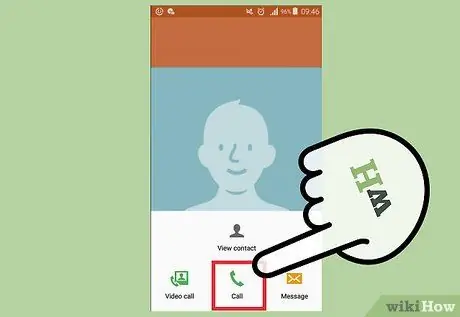
Stap 1. Schakel de luidspreker uit tijdens een gesprek
U moet weten hoe u de luidspreker uitschakelt zonder op te hangen.
-
Tik op de luidsprekerknop in de linkerbenedenhoek van het Android-telefoonscherm. Nadat u de speakerphone hebt uitgeschakeld, verlaagt u het volume van de speakerphone en keert de telefoon terug naar de normale telefoonmodus.
Als uw telefoon altijd de luidsprekeroptie gebruikt, kunt u deze handleiding volgen om de ingebouwde luidsprekeroptie uit te schakelen
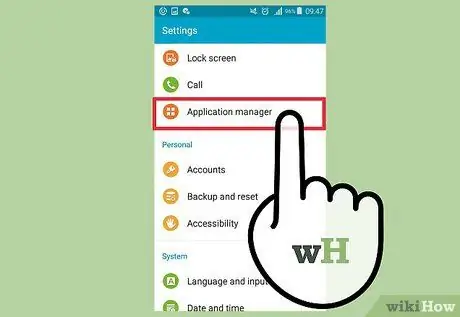
Stap 2. Open Application Manager op een Android-telefoon
Met deze app kun je Android-telefooninstellingen aanpassen, inclusief het uitschakelen van ongebruikte apps.
- Ontgrendel de telefoon en tik vervolgens op het pictogram Instellingen.
- Tik op tabblad Apparaat.
- Tik op optie Toepassingen.
- Tik Applicatie Manager.
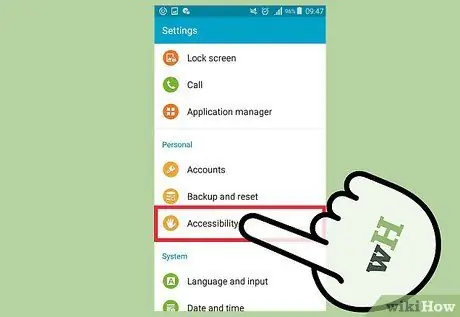
Stap 3. Schakel de ingebouwde luidsprekeroptie uit via S Voice-instellingen
S Voice is een app voor spraakherkenning die uw spraakopdrachten kan "lezen". Met S Voice kun je je telefoon bedienen zonder hem aan te raken.
- Tik S Spraakinstellingen.
-
Uitzetten Luidspreker automatisch starten.
Als de standaard speakerphone-optie nog steeds actief is, gaat u verder met de volgende stap om S Voice uit te schakelen
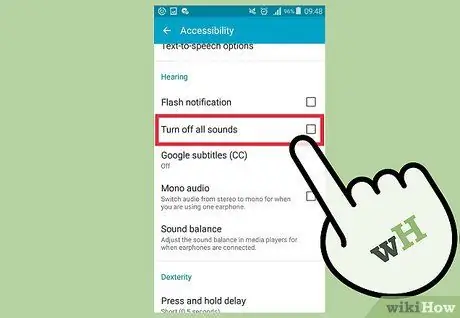
Stap 4. Schakel S Voice uit
Nadat u S Voice hebt uitgeschakeld, kunt u de ingebouwde spraakherkenning van uw telefoon niet meer gebruiken om uw telefoon zonder aanraking te bedienen.
- Schakel in de S Voice-instellingen de optie uit Voice Wake-up en Gesproken feedback
- Schakel S Voice uit door op de knop te tikken Uitschakelen/Uitschakelen
Methode 3 van 3: Luidspreker op vaste lijnen uitschakelen

Stap 1. Schakel de vaste lijn uit
U moet weten hoe u de luidspreker uitschakelt zonder op te hangen.
- Pak de telefoon. Eenmaal opgenomen, gebruikt de telefoon automatisch de luidspreker op de handset in plaats van de externe luidspreker.
- Druk op de Speakerphone-knop. Als uw telefoon een hoorn heeft, drukt u op de luidsprekertoets om het geluid naar de hoorn te schakelen.

Stap 2. Schakel de draadloze telefoon uit
De manier om de speakerphone van een draadloze telefoon uit te schakelen tijdens een gesprek is soms niet zo intuïtief als een vaste lijn.






